对于对电脑一窍不通的小白来说,所有关于电脑的问题都很让人头大。当电脑出现故障且无法修复的时候,我们需要给电脑重装系统。这时候无从下手怎么办?别急,韩博士这就告诉大家应该怎么做!
准备工具:
1.一个可以正常使用的U盘
2.下载安装好的韩博士装机大师
具体教程:
一、制作启动U盘
1.打开可以正常联网的电脑,打开韩博士,点击“U盘启动”。
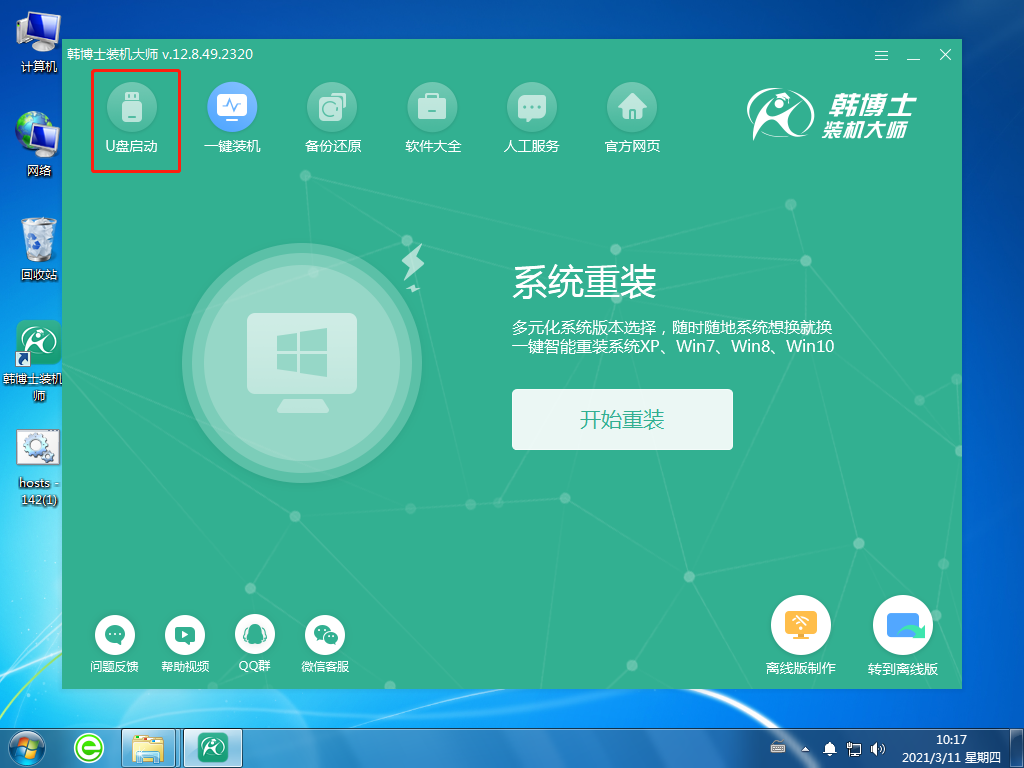
2.在以下界面选择“+”号添加系统,然后“开始制作”。
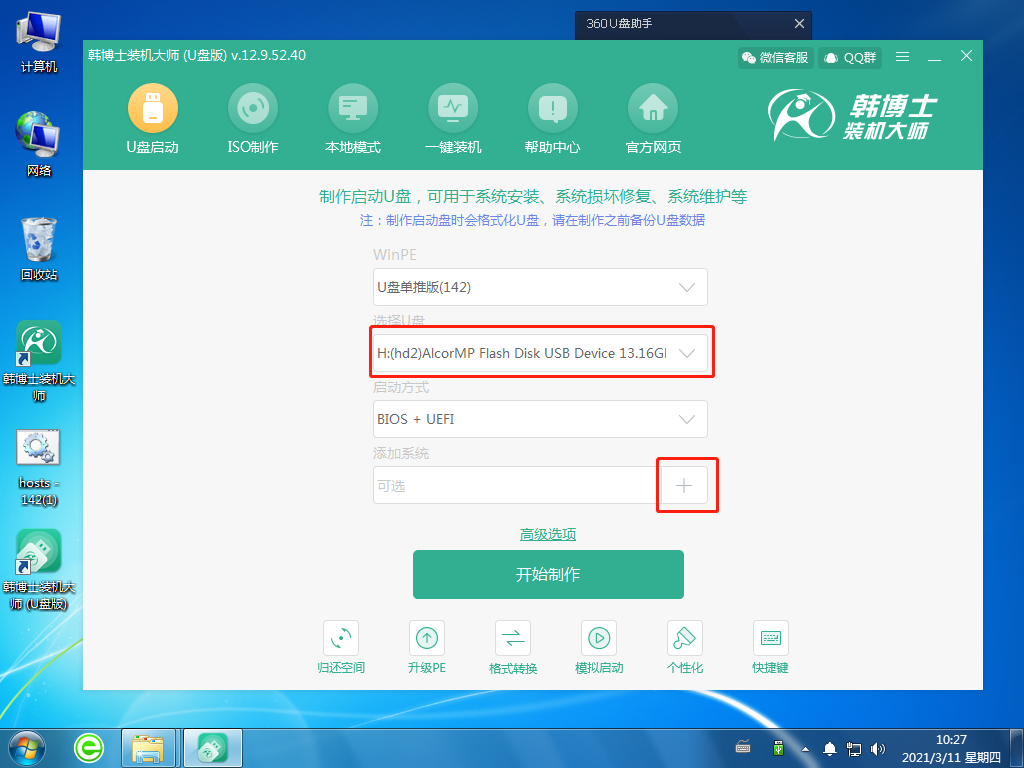
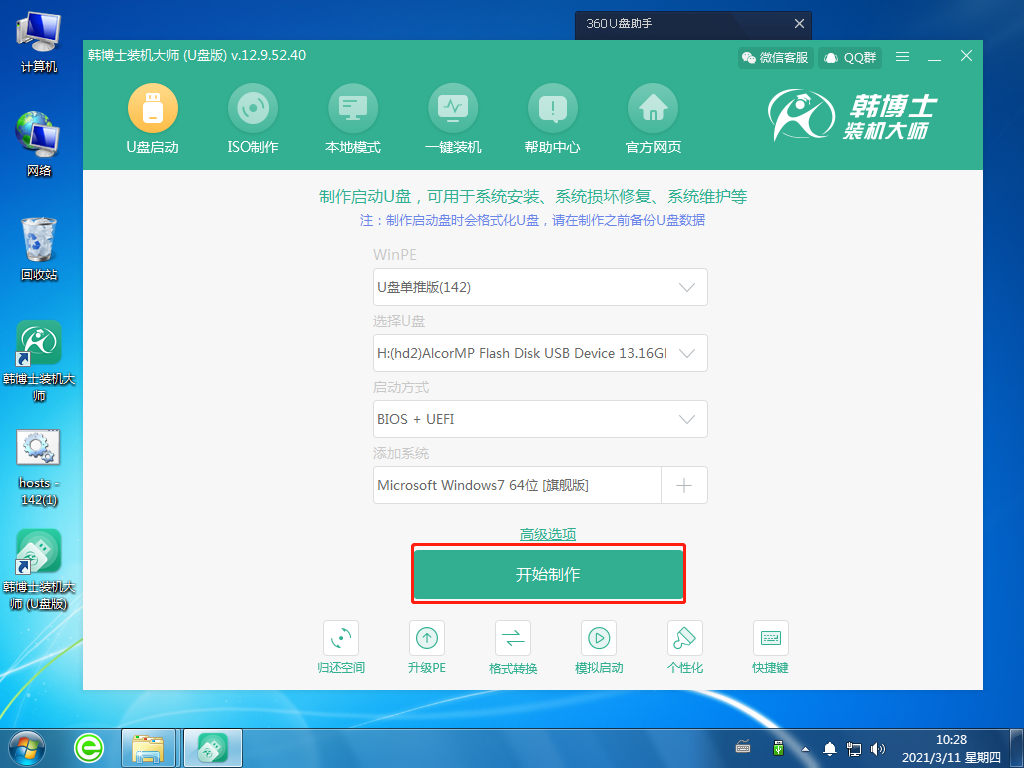
3.韩博士格式化完U盘后,开始下载系统文件,请稍作等待。
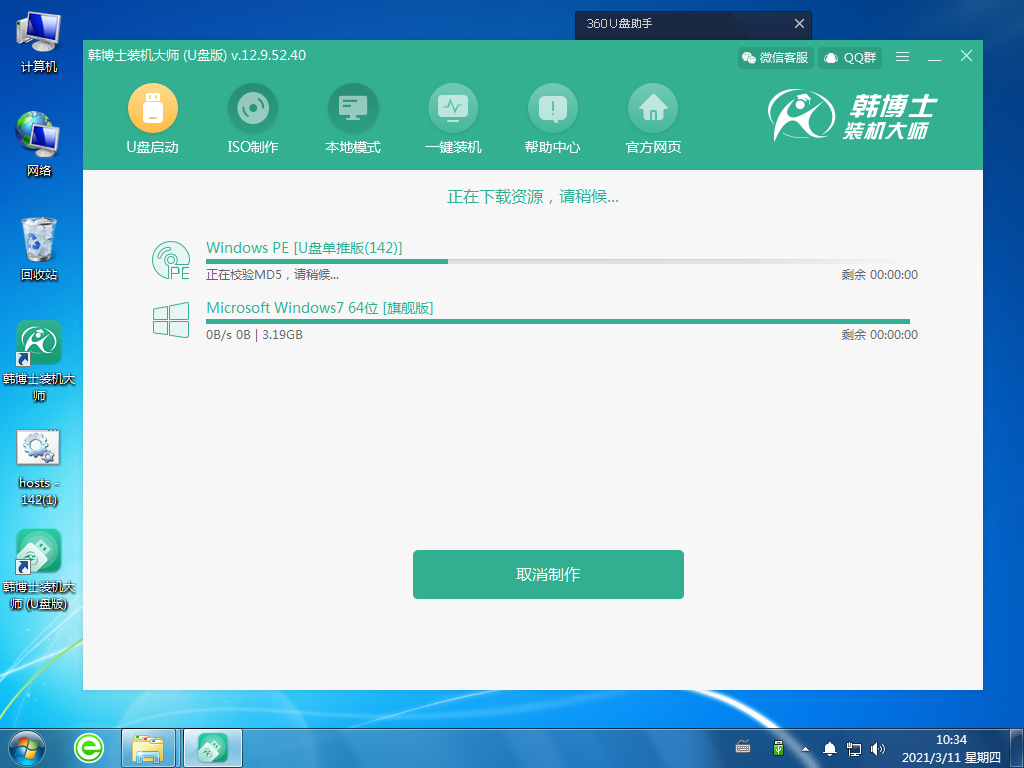
4.出现以下页面,勾选“BIOS模拟启动”,点击“启动预览“进行测试。
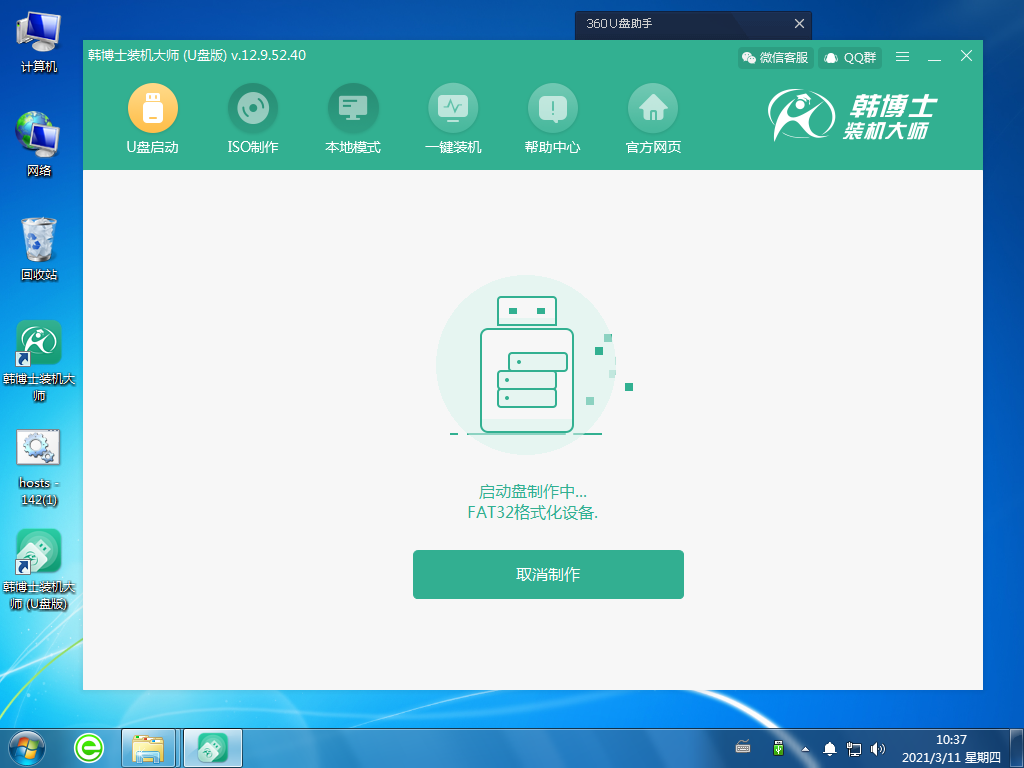
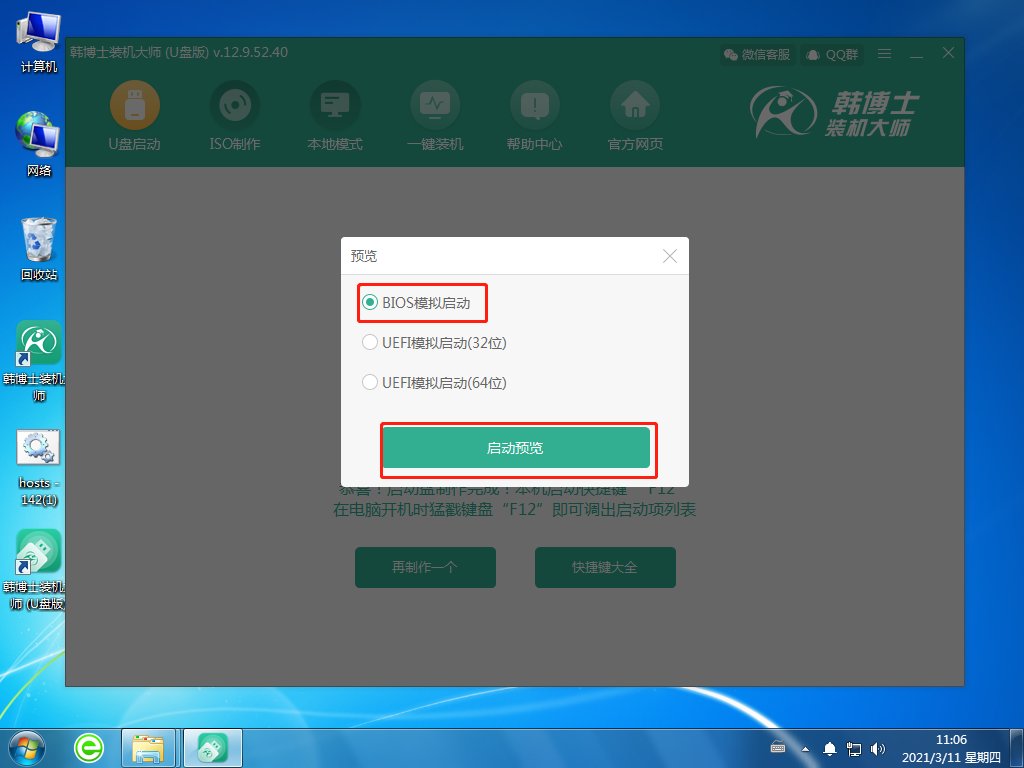
5.韩博士模拟出启动页面,当出现“韩博士U盘系统维护工具“时,表示U盘启动盘制作成功,关闭测试页面。
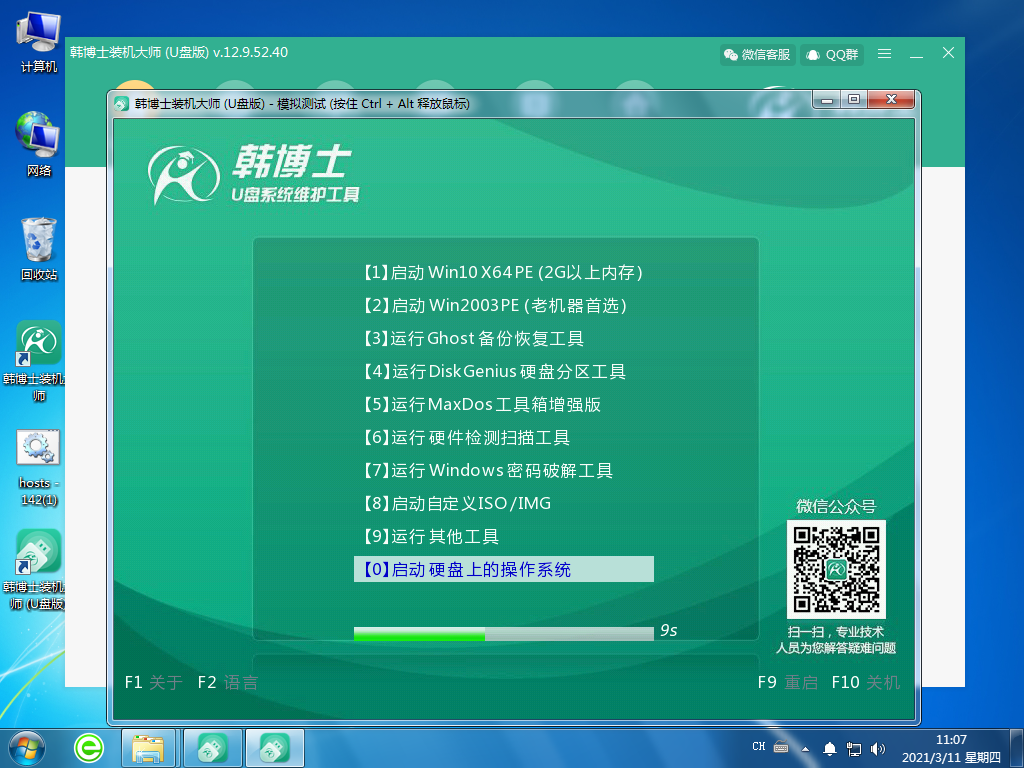
6.韩博士弹出“启动盘制作完成”提示,并告知本台电脑的开机启动热键是哪一个。
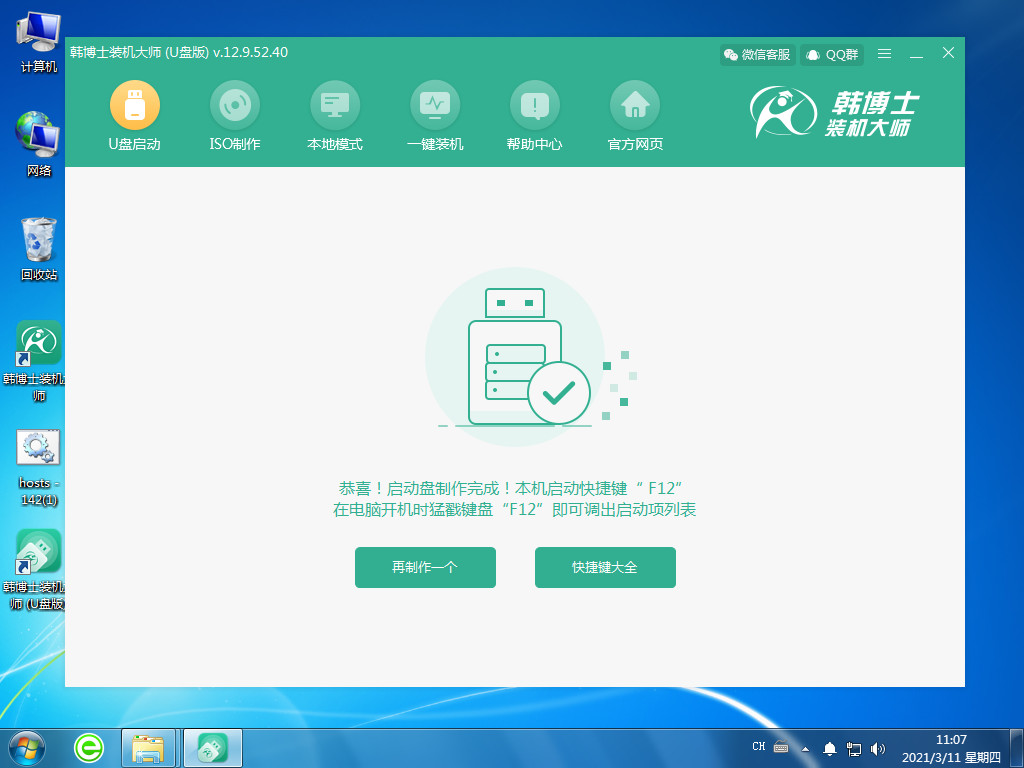
(注意:开机键具体可点击“快捷键大全”进行查看)
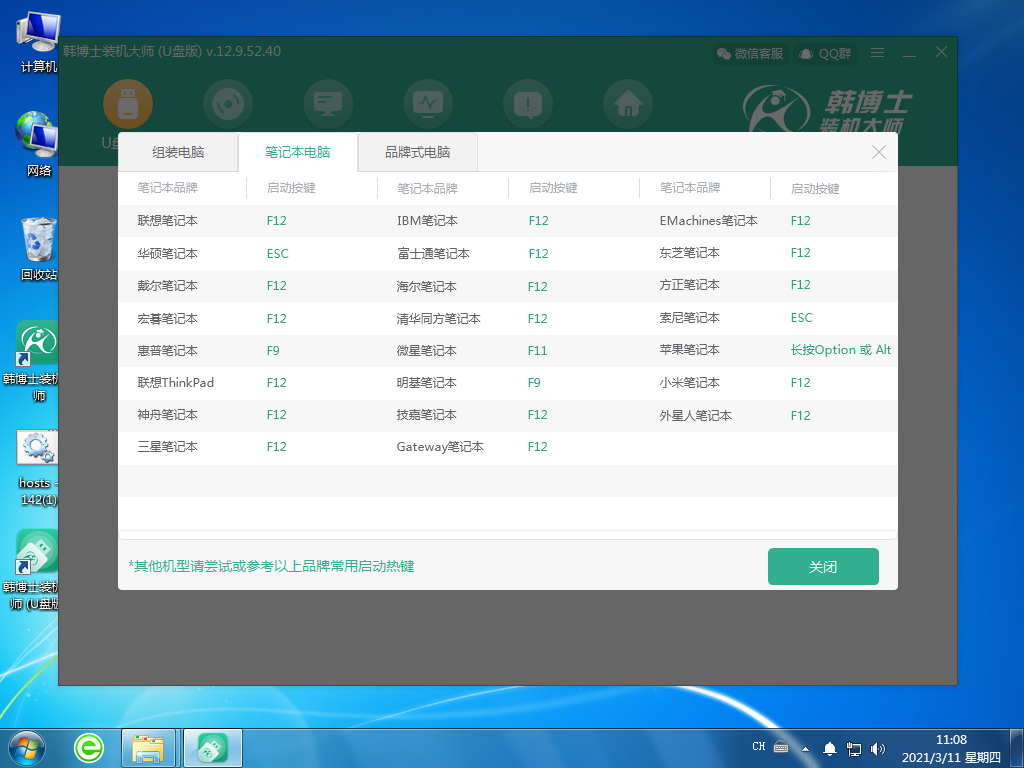
二、启动盘重装系统
1.将启动盘插入需要重装系统的电脑里,重启,闪过开机第一界面之后持续猛戳启动热键,然后在以下页面中选择USB模式,按下回车键进入。

2.韩博士再次弹出“U盘系统维护工具”,选择第一项,按回车键进入。
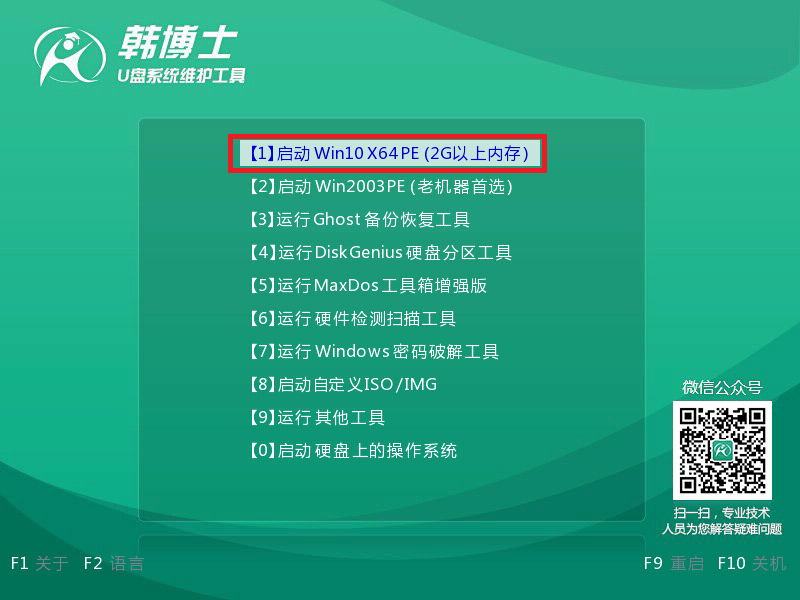
3.韩博士进入PE系统,选择刚刚U盘里已经下载好的win7系统文件进行安装。
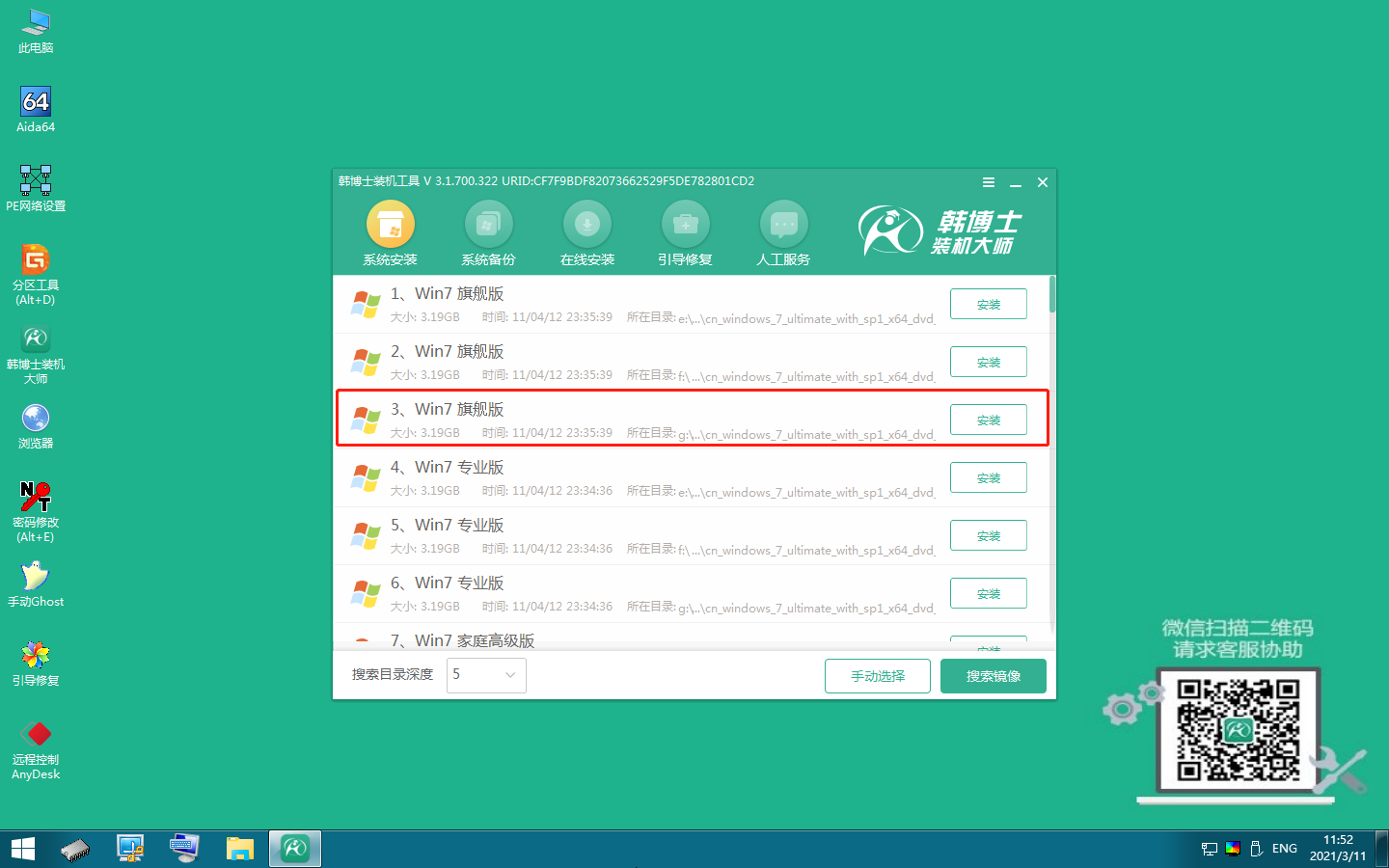
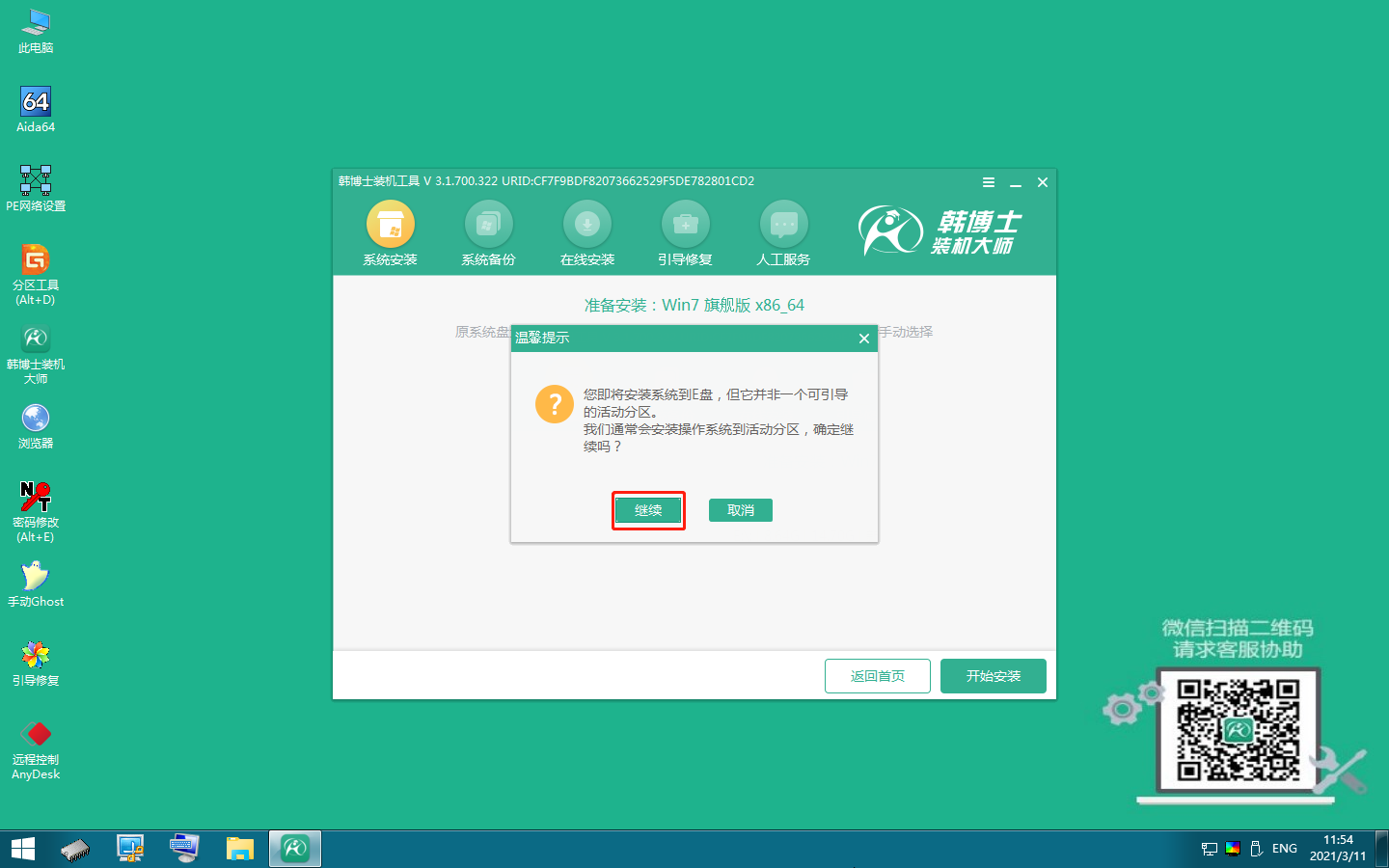
4.等待韩博士装完系统之后,拔除U盘,再次重启。
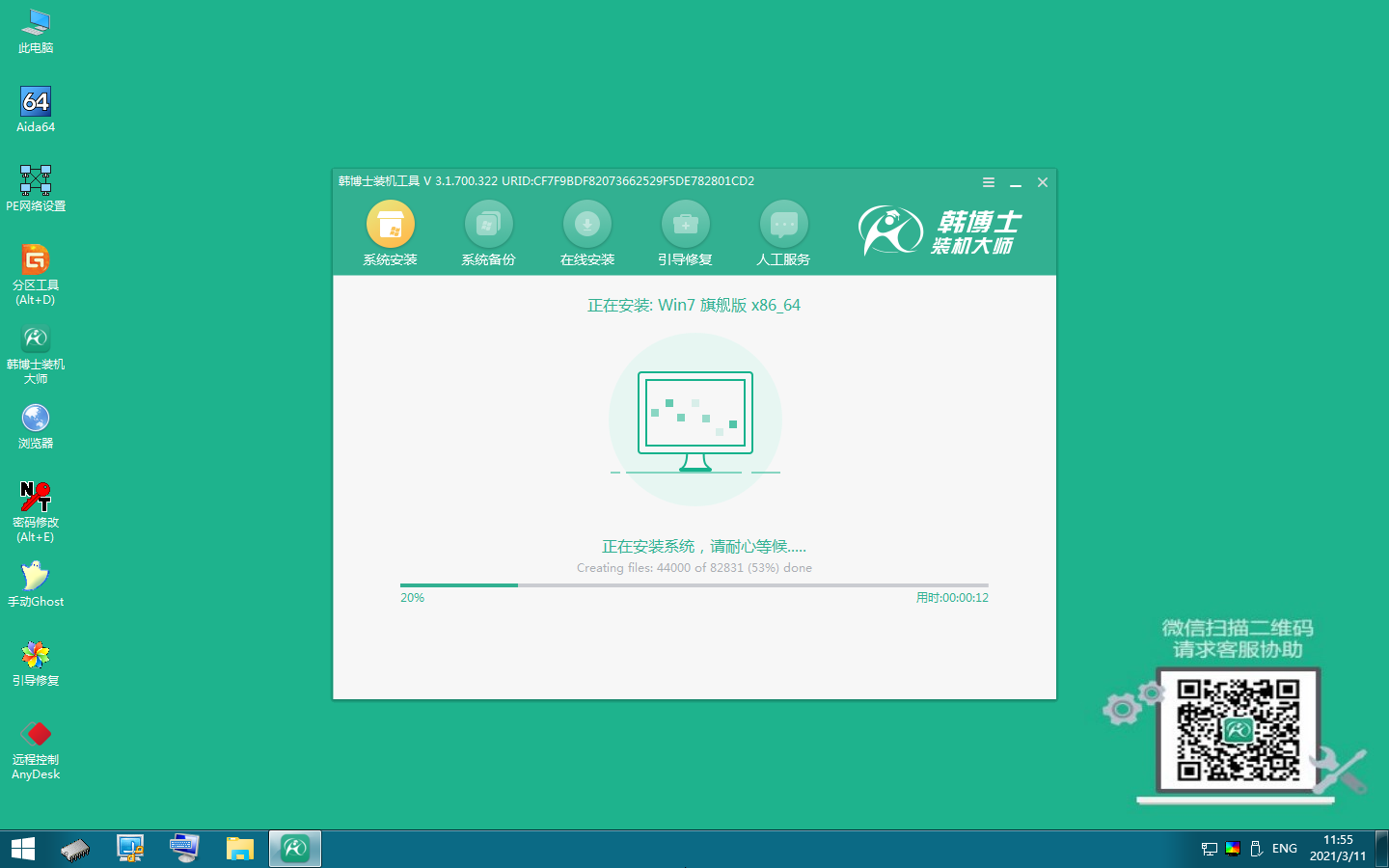
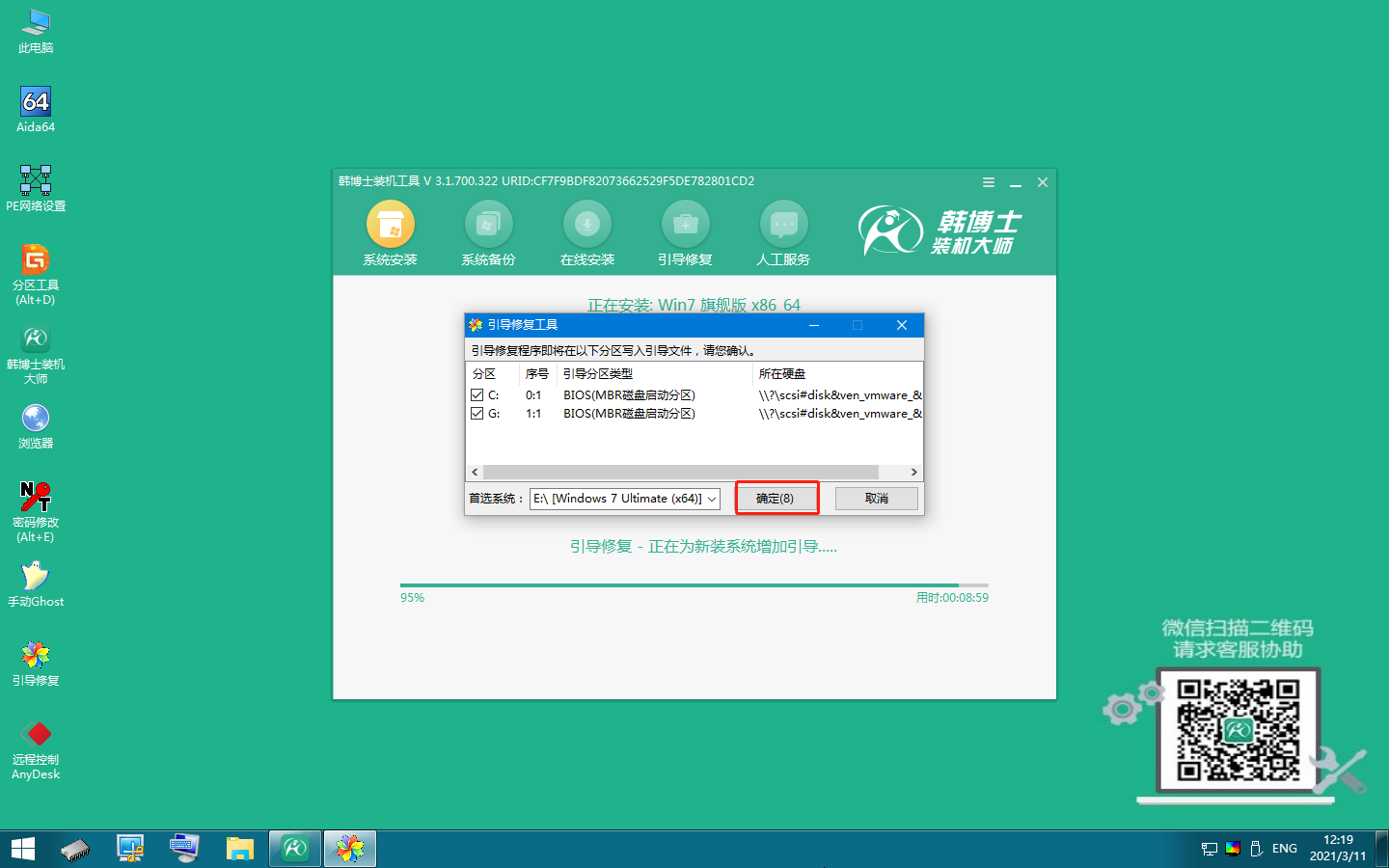
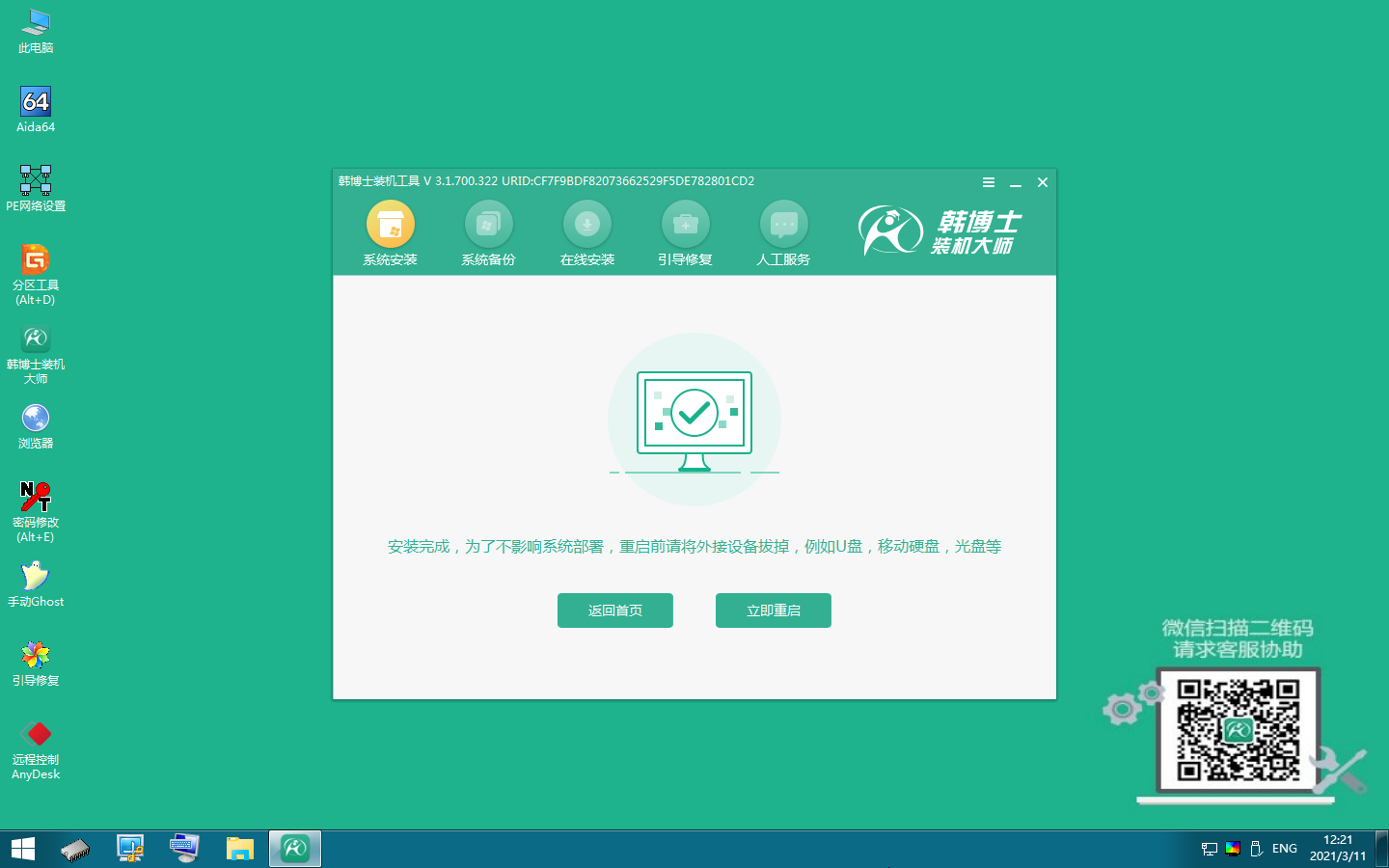
5.最后,电脑出现新系统桌面,使用U盘装机成功。
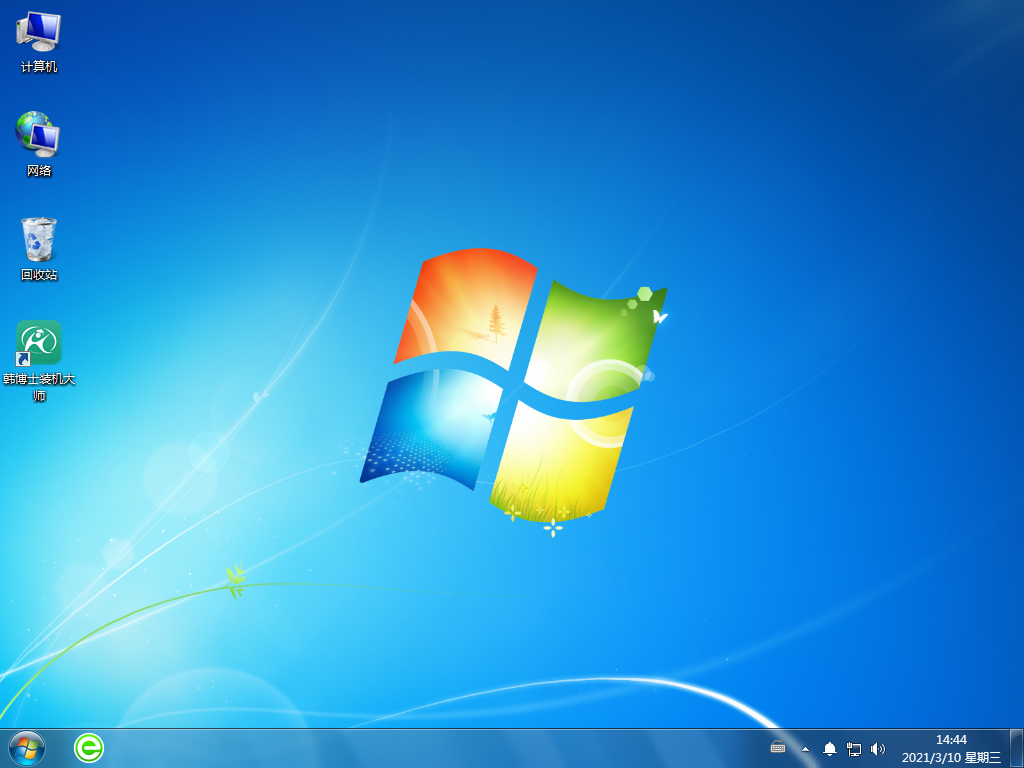
以上就是韩博士教给大家的详细的使用U盘重装系统的教程啦!如果你有需要可以关注韩博士装机大师,更多装机技巧等你来看!

